Mit Affinity Photo bietet der Software-Entwickler Serif, eine interessante Alternative zu Adobe Photoshop. Dabei handelt es sich nicht etwa um ein weiteres Programm für kreative Grafikarbeiten, sondern um ein umfangreiches Grafiktool für Profis. Im Gegensatz zu Photoshop ist Affinity Photo zum verhältnismäßig günstigen Preis als Kauf verfügbar, hingegen Adobes Grafikprogramm nur als Aboversion mit monatlichen bzw. jährlichen Nutzungs- bzw. Zahlmodellen. Was beide Programme eint, ist die Fülle an Funktionen zur Bearbeitung kreativer Arbeiten. Dementsprechend erleichtern Tastenkombinationen das Handling, vor allem bei wiederkehrenden Aufgaben oder zur Vereinfachung des Workflows.
Für Affinity Photo ist nicht nur eine Tastaturbelegung für das gesamte Programm vorgesehen. Das Programm teilt sich, wie auch schon das Zeichen-und Vektorprogramm Affinity Designer in gleich mehrere Benutzeroberflächen auf: die Liquify Persona, Develop Persona, Tone Mapping Persona und Export Persona. Dementsprechend stehen dem Anwender auch unterschiedliche Tastaturbelegungen und Shortcuts zu Verfügung. Selbstverständlich funktionieren diese Shortcuts für Apple und Windows-Tastaturen. Weiterhin bietet Serif auch Shortcuts für die Affinity-Photo-Version für das iPad an: Hier ein Überblick über die meisten Tastenkombinationen.
Affinity Photo – Photo Persona Tastenkürzel werden mit der Kombination der “CMD-Taste“ und weiteren Tasten ausgeführt.
Ziffernkombinationen für die Ansicht:
CMD-Taste + 1-Taste = Auf 100% zoomen
CMD-Taste + 2-Taste = Auf 200% zoomen
CMD-Taste + 3-Taste = Auf 300% zoomen
CMD-Taste + 4-Taste = Auf 400% zoomen
CMD-Taste + 8-Taste = Auf tatsächliche Größe zoomen
CMD-Taste + 9-Taste = Auf Pixelgröße zoomen
CMD-Taste + 0-Taste = passend zoomen
Buchstabenkombinationen obere Buchstabenreihe:
CMD-Taste + Q-Taste = Beenden / Leertaste (halten) + Q-Taste = QuickMaske
CMD-Taste + W-Taste = Dokument schließen / Leertaste (halten) + W-Taste = Auswahlwerkzeug wechseln
CMD-Taste + E-Taste = Abwärts zusammenlegen / Leertaste (halten) + E-Taste = Radierer wechseln
CMD-Taste + R-Taste = Lineale einblenden
CMD-Taste + T-Taste = Zeichen / Leertaste (halten) + T-Taste = Textwerkzeug wechseln
CMD-Taste + Z-Taste = Rückgängig / Leertaste (halten) + Z-Taste = Zoomwerkzeug
CMD-Taste + U-Taste = HSL / Leertaste (halten) + U-Taste = Formwerkzeug wechseln
CMD-Taste + I-Taste = importieren / Leertaste (halten) + I-Taste = Farbpipette
CMD-Taste + O-Taste = Dokument öffnen / Leertaste (halten) + O-Taste = Abwedeln, Nachbelichten, Schwamm
CMD-Taste + P-Taste = Drucken / Leertaste (halten) + P-Taste = Zeichenstift, Knotenwerkzeug
CMD-Taste + „+“-Taste = Zoom vergrößern
CMD-Taste + Enter-Taste = in Kurven umwandeln
Buchstabenkombinationen mittlere Buchstabenreihe:
CMD-Taste + A-Taste = alles markieren
CMD-Taste + S-Taste = Speichern / Leertaste (halten) + S-Taste = Klonen
CMD-Taste + D-Taste = Auswahl aufheben / Leertaste (halten) + D-Taste = Farbselektoren Schwarz/Weiß
CMD-Taste + F-Taste = Filter wiederholen / Leertaste (halten) + F-Taste = Ebene für Frequenztrennung wechseln
CMD-Taste + G-Taste = Gruppieren / Leertaste (halten) + G-Taste = Bereich füllen / Verlauf
CMD-Taste + H-Taste = Arbeitsbereich ausblenden / Leertaste (halten) + H-Taste = Ansichtswerkzeug
CMD-Taste + J-Taste = Duplizieren / Leertaste (halten) + J-Taste = Retuschierwerkzeug wechseln
CMD-Taste + L-Taste = Tonwertkorrektur / Leertaste (halten) + L-Taste = Freihandauswahl
Buchstabenkombinationen untere Buchstabenreihe:
CMD-Taste + X-Taste = Ausschneiden / Leertaste (halten) + X-Taste = Farbe wechseln
CMD-Taste + C-Taste = Kopieren / Leertaste (halten) + C-Taste = Zuschneiden
CMD-Taste + V-Taste = Einfügen / Leertaste (halten) + V-Taste = Verschieben
CMD-Taste + B-Taste = Auswahl vergrößern/verkleinern / Leertaste (halten) + B-Taste = Malwerkzeug wechseln
CMD-Taste + N-Taste = Neue Datei
CMD-Taste + M-Taste = Gradationskurven / Leertaste (halten) + M-Taste = Auswahlrahmen wechseln
CMD-Taste + Komma-Taste = Einstellungen
Leertaste (halten) + Doppelpunkt-Taste = Auswahlbox zurücksetzen
CMD-Taste + Bindestrich-Taste = Zoom verkleinern
Liquify Persona Tastenkürzel werden mit der Kombination der “CMD-Taste“ und weiteren Tasten ausgeführt.
Ziffernkombinationen für die Ansicht:
CMD-Taste + 1-Taste = Auf 100% zoomen
CMD-Taste + 2-Taste = Auf 200% zoomen
CMD-Taste + 3-Taste = Auf 300% zoomen
CMD-Taste + 4-Taste = Auf 400% zoomen
CMD-Taste + 8-Taste = Auf tatsächliche Größe zoomen
CMD-Taste + 9-Taste = Auf Pixelgröße zoomen
CMD-Taste + 0-Taste = passend zoomen
Buchstabenkombinationen obere Buchstabenreihe:
CMD-Taste + Q-Taste = Beenden
CMD-Taste + W-Taste = Dokument schließen / Leertaste (halten) + W-Taste = Auftauen
CMD-Taste + R-Taste = Lineale einblenden / Leertaste (halten) + R-Taste = Rekonstruieren
Leertaste (halten) + T-Taste = Strudel
CMD-Taste + Z-Taste = Rückgängig / Leertaste (halten) + Z-Taste = Zoomwerkzeug
Leertaste (halten) U-Taste = Konkarv verzerren
CMD-Taste + I-Taste = Maske umkehren
CMD-Taste + O-Taste = Dokument öffnen
Leertaste (halten) + P-Taste = Vorwärts schieben
CMD-Taste + „+“-Taste = Zoom vergrößern
Buchstabenkombinationen mittlere Buchstabenreihe:
CMD-Taste + A-Taste = alles markieren
CMD-Taste + D-Taste = Maske löschen
Leertaste (halten) + F-Taste = Einfrieren
CMD-Taste + H-Taste = Arbeitsbereich ausblenden / Leertaste (halten) + H-Taste = Ansichtswerkzeug
Leertaste (halten) + L-Taste = Nach links schieben
Buchstabenkombinationen untere Buchstabenreihe:
Leertaste (halten) + C-Taste = Gitterklon
Leertaste (halten) + B-Taste = Turbulenz
CMD-Taste + N-Taste = Neue Datei / Leertaste (halten) + N-Taste = Konvex verzerren
CMD-Taste + Komma-Taste = Einstellungen / Leertaste (halten) + Komma-Taste = Geteilte Ansicht ein/aus
CMD-Taste + Bindestrich-Taste = Zoom verkleinern
Develop Persona Tastenkürzel werden mit der Kombination der “CMD-Taste“ und weiteren Tasten ausgeführt.
Ziffernkombinationen für die Ansicht:
CMD-Taste + 1-Taste = Auf 100% zoomen / Leertaste (halten) + 1-Taste = 10% Härte
CMD-Taste + 2-Taste = Auf 200% zoomen / Leertaste (halten) + 2-Taste = 20% Härte
CMD-Taste + 3-Taste = Auf 300% zoomen / Leertaste (halten) + 3-Taste = 30% Härte
CMD-Taste + 4-Taste = Auf 400% zoomen / Leertaste (halten) + 4-Taste = 40% Härte
Leertaste (halten) + 5-Taste = 50% Härte
Leertaste (halten) + 6-Taste = 60% Härte
Leertaste (halten) + 7-Taste = 70% Härte
CMD-Taste + 8-Taste = Auf tatsächliche Größe zoomen / Leertaste (halten) + 8-Taste = 80% Härte
CMD-Taste + 9-Taste = Auf Pixelgröße zoomen / Leertaste (halten) + 9-Taste = 90% Härte
CMD-Taste + 0-Taste = passend zoomen / Leertaste (halten) + 0-Taste = 0% Härte
Buchstabenkombinationen obere Buchstabenreihe:
Leertaste (halten) + W-Taste = Weißabgleich
Leertaste (halten) + E-Taste = Overlay radieren
CMD-Taste + R-Taste = Lineale einblenden Leertaste (halten) + R-Taste = Rote Augen korrigieren
CMD-Taste + Z-Taste = Rückgängig / Leertaste (halten) + Z-Taste = Zoomwerkzeug
CMD-Taste + O-Taste = Dokument öffnen / Leertaste (halten) + O-Taste = Umschalten zwischen Overlays für das Zuschnittwerkzeug
CMD-Taste + „+“-Taste = Zoom vergrößern
Buchstabenkombinationen mittlere Buchstabenreihe:
Leertaste (halten) + G-Taste = Overlay-Verlauf
CMD-Taste + H-Taste = Arbeitsbereich ausblenden / Leertaste (halten) + H-Taste = Ansichtswerkzeug
Leertaste (halten) + L-Taste = Schönheitsfehler entfernen
Buchstabenkombinationen untere Buchstabenreihe:
Leertaste (halten) + C-Taste = Zuschneiden
Leertaste (halten) + B-Taste = Overlay malen
CMD-Taste + N-Taste = Neue Datei
CMD-Taste + Komma-Taste = Einstellungen / Leertaste (halten) + Komma-Taste = Geteilte Ansicht ein/aus
CMD-Taste + Bindestrich-Taste = Zoom verkleinern
Weitere Tastenkombinationen auf der Mac-Tastatur:
ALT-Taste + Umschalttaste + Bindestrichtaste = Gevierstrich
Alt-Taste + Leertaste = Geschütztes Leerzeichen
Alt-Taste + Pfeil nach oben = Kleinerer Zeilenabstand
Alt-Taste + Pfeil nach unten = Größerer Zeilenabstand
Alt-Taste + Pfeil nach links = Engere Abstände
Alt-Taste + Pfeil nach rechts = Weitere Zeilenabstände
CMD-Taste + Ctrl-Taste + „+-Taste“ = Hochgestellt
CMD-Taste + Ctrl-Taste + „—Taste“ = Tiefgestellt
CMD-Taste + Leertaste + Ctrl-Taste = Emoji & Symbole
Die hier vorgestellten Tastenkombinationen und Shortcuts wurden für die Apple-Mac-Version dargestellt. Für die Windows-Version sind die Abkürzungen ähnlich. Anstatt der CMD-Taste wird hier die Strg-Taste verwendet. Weiterhin bietet Affinity Photo auch Shortcuts für die Apple iPad-Tastatur.

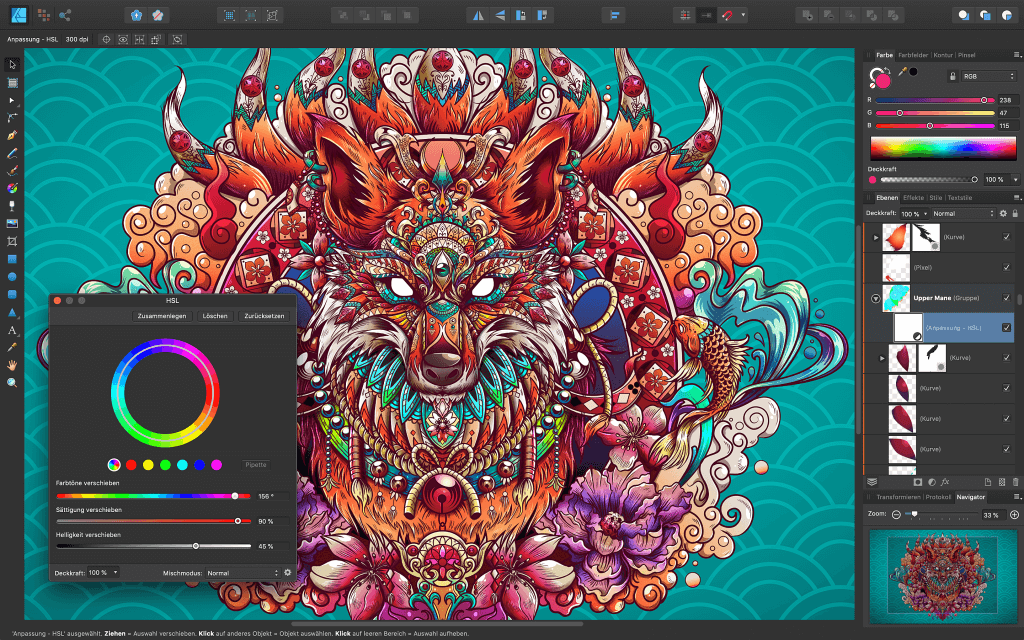
Kommentare